Как подключить флешку к телефону или планшету Android?
Хотите перенести данные с телефона или планшета Android на USB-накопитель? Хотите использовать свое Android-устройство с флэш-накопителем? В этом посте MiniTool Software рассказывает, как подключить USB-накопитель к телефону или планшету Android. Кроме того, если вы хотите восстановить потерянные и удаленные файлы с USB-накопителей, вы можете попробовать MiniTool Power Data Recovery.
MiniTool Power Data Recovery — лучшее бесплатное программное обеспечение для восстановления данных, которое может восстанавливать данные с USB-накопителей. Вы также можете использовать его для восстановления файлов с твердотельных накопителей, жестких дисков, карт памяти, SD-карт и т. д.
Можно ли подключить флешку к телефону?
Объем памяти телефона или планшета Android обычно не такой большой, как жесткий диск компьютера. Как устройство для ежедневного использования, ваши операции занимают все больше и больше места на вашем Android-устройстве. Чтобы освободить место или добавить больше места на Android-устройство, вы можете использовать флэш-накопитель USB с телефоном.
Можно ли сделать это? Если ваш телефон или планшет Android поддерживает USB OTG, вам разрешено подключать флэш-накопитель SUB к Android, и ваше устройство Android может читать флэш-накопитель USB. OTG был популярен в течение многих лет. Сейчас это зрелая техника.
Итак, как проверить, совместим ли ваш Android-телефон с USB OTG, и как добиться USB-to-phone или phone-to-USB? Вот подробное руководство.
Как подключить флешку к телефону или планшету Android?
Шаг 1. Проверьте, совместим ли ваш Android с USB OTG.
Вы можете использовать специальный инструмент, чтобы проверить, поддерживается ли OTG на вашем устройстве Android. Например, вы можете скачать Проверка USB OTG из Google Play Store и запустите его для подтверждения.
Шаг 2. Подключите флэш-накопитель USB к телефону или планшету Android.
Вот как использовать флешку с телефоном.
Вариант 1. Используйте USB-адаптер для телефона.
В настоящее время большинство устройств Android оснащены USB Type C. Таким образом, вы можете пойти в Amazon или другой интернет-магазин или физический магазин, чтобы купить адаптер USB C к USB. Затем вы можете подключить адаптер к телефону и подключить флэш-накопитель к адаптеру, чтобы установить соединение USB-к-телефону или телефон-к-USB.


Вариант 2: использовать Флешка USB type-C для телефона и компьютера
Флэш-накопители USB типа C были разработаны для телефонов. Некоторые USB-накопители Android имеют только порт типа C, в то время как некоторые другие флэш-накопители USB типа C имеют два порта для телефона и компьютера. Вам лучше выбрать последнее.

После подключения флэш-накопителя USB к телефону или планшету ваше устройство может автоматически распознать накопитель. Вы можете открыть файловый менеджер, а затем перенести файлы на этот диск.
Восстановление файлов с USB-накопителей
Если ваши файлы на USB-накопителе будут потеряны или удалены по ошибке, вы можете восстановить их с помощью MiniTool Power Data Recovery.
Это программное обеспечение для восстановления данных имеет бесплатную версию. Вы можете запустить его, чтобы просканировать флешку и посмотреть, сможет ли этот инструмент найти нужные вам файлы. Кроме того, с помощью этой бесплатной программы вы можете восстановить до 1 ГБ файлов.
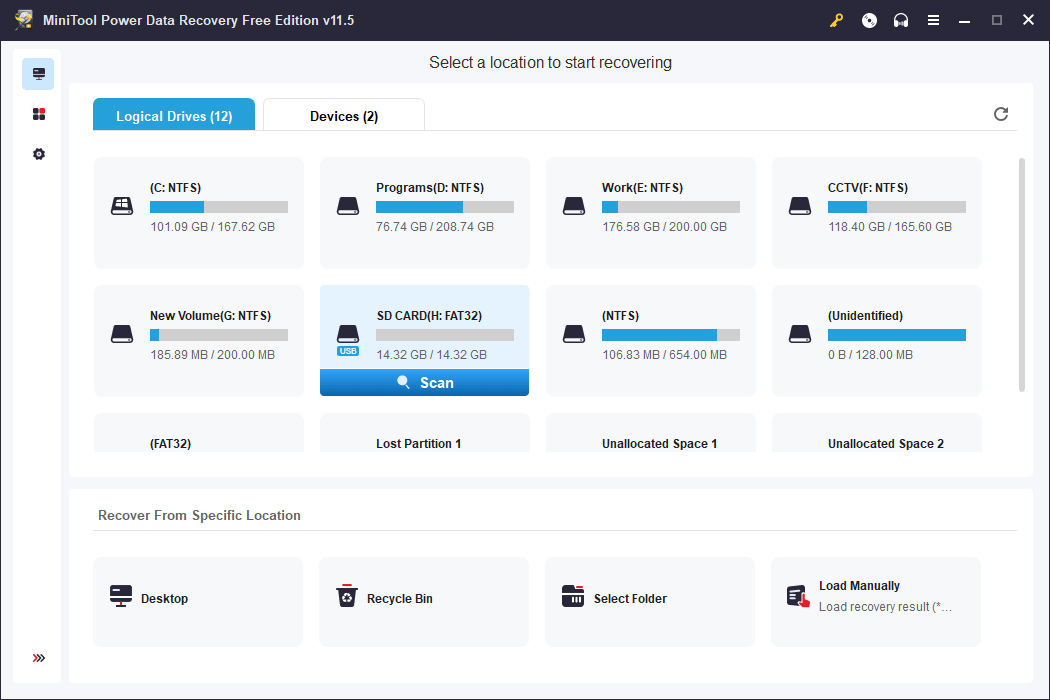
Если вы хотите обойти ограничения по размеру, вы можете использовать расширенную версию. Официальный магазин MiniTool предлагает различные версии. Если вы являетесь персональным пользователем, версия Personal Ultimate может полностью удовлетворить ваши потребности.
Нижняя граница
Подключить флешку к телефону или планшету Android несложно. Этот пост говорит вам, что делать. Здесь также рекомендуется простой в использовании инструмент восстановления данных для флэш-накопителей. Надеюсь, это решит вашу проблему с потерей данных.






